-
系统坏了怎么还原系统分享
- 2022-12-05 09:40:51 来源:windows10系统之家 作者:爱win10
如果你的电脑系统最近在使用的过程中出现问题需要还原系统,但是你并不知道应该怎么操作的话,下面让我们一起来看一下系统坏了如何还原系统吧。
工具/原料:
系统版本:win7
品牌型号:惠普
系统坏了怎么还原系统:
方法一:无法进入桌面
1、我们需要在开机在进入Windows系统启动画面之前按下F8键,然后出现系统启动菜单,选择安全模式登陆即可进入。
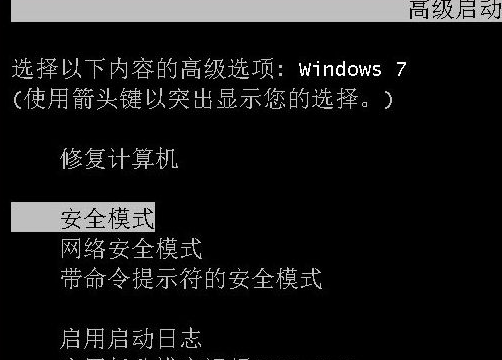
2、进入安全模式之后,点击“开始”→“所有程序”→“附件”→“系统工具”→“系统还原”。

3、最后只要选择最近手动设置过的还原点以及其他自动的还原点都可以,但是最好下一步之前点击“扫描受影响的程序”按钮。
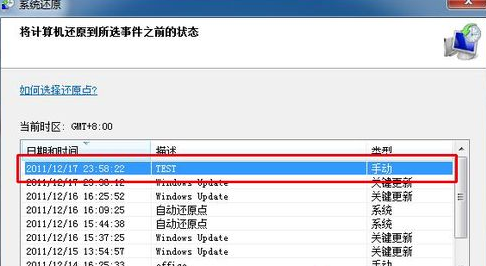
方法二:可以进入桌面
1、先右击桌面上的”计算机“,然后选择”属性“
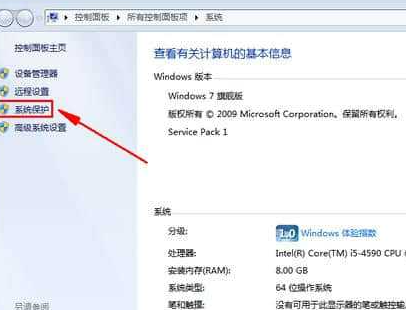
2、点击“系统保护”,然后就会出现”系统属性“下的”系统保护“界面了。

3、选中”本地磁盘(C:)(系统)“,再点击下面的”配置“选项,然后我们就可以根据自己的需求选择“还原系统设置和以前版本的文件”或者“仅还原系统以前的版本的文件”中的任一项,同时还要配置”磁盘空间使用量“,是为了保证产生的还原点能有足够存储空间,然后点击确认就可以了。

总结:
以上就是小编的分享,希望对你有所帮助,感谢您看到这里。
上一篇:戴尔电脑重装系统多少钱一次
下一篇:返回列表
猜您喜欢
- 小编告诉你手机抢票软件哪个好..2018-09-30
- 如何优化虚拟内存2020-02-03
- 教你bios恢复出厂设置2020-06-18
- 简单几步教你怎么更改局域网ip地址..2020-09-10
- 七彩虹windows7激活2022-11-07
- 想知道电脑店重装系统多少钱..2022-11-23
相关推荐
- 生化危机6黑屏的原因以及解决方法.. 2021-01-19
- 电脑出现BlueScreen蓝屏怎么办.. 2022-02-24
- 图文详解如何使用鲁大师检测电脑硬件.. 2018-12-25
- 小编详解如何加快电脑开机速度.. 2019-01-17
- win11密钥失效激活失败怎么办.. 2022-02-26
- office2016激活工具怎么使用 2022-05-23





 魔法猪一健重装系统win10
魔法猪一健重装系统win10
 装机吧重装系统win10
装机吧重装系统win10
 系统之家一键重装
系统之家一键重装
 小白重装win10
小白重装win10
 系统之家win10系统下载64位专业版v201802
系统之家win10系统下载64位专业版v201802 电脑公司ghost Win7系统下载64位纯净版1810
电脑公司ghost Win7系统下载64位纯净版1810 小白系统win10系统下载64位专业版v201705
小白系统win10系统下载64位专业版v201705 小白系统win10系统下载64位企业版v201712
小白系统win10系统下载64位企业版v201712 雨林木风ghost xp sp3旗舰版系统下载1709
雨林木风ghost xp sp3旗舰版系统下载1709 电脑公司ghost win7_32位旗舰版系统下载v2014.12
电脑公司ghost win7_32位旗舰版系统下载v2014.12 雨林木风_Gho
雨林木风_Gho 电脑公司Ghos
电脑公司Ghos 360云盘批量
360云盘批量 Startup Dela
Startup Dela ATIWinflash
ATIWinflash  雨林木风ghos
雨林木风ghos Iometer v1.1
Iometer v1.1 宏基电脑ghos
宏基电脑ghos 粤公网安备 44130202001061号
粤公网安备 44130202001061号